

در این مقاله به آموزش جلوگیری از تغییر اندازه تصاویر وردپرس پرداختیم و به شما روشهای مختلف جهت جلوگیری از این ویژگی نه چندان جالب وردپرس را معرفی میکنیم و میتوانید به راحتی این قابلیت را غیرفعال برای تصاویر و عکسهای سایت خود غیرفعال کنید.
سر فصلهای این مقاله:
وردپرس از نسخه ۲.۵ این ویژگی را به هسته خود اضافه کرد و تصاویری که در کتابخانه رسانه آپلود میشد، به چندین سایز یا اندازه مختلف برش میخورند.
برای کاهش اندازه تصاویر، این ویژگی بد نیست! اما اگر سایتی دارید که دائم تصویر آپلود میکنید، پس از مدتی حسابی فضای هاستتان را پر و اشغال میکند.

آموزش جلوگیری از تغییر اندازه تصاویر وردپرس
تغییر اندازه و مقیاس بندی تصاویر در شرایطی ویژگی خوبی است که تصاویر و عکسهای شما دارای اندازۀ بزرگی باشند! مثلاً ۱۶۰۰×۱۲۰۰ پیکسل که در این صورت، وردپرس سعی میکند از قابلیت Scaled یا همان مقیاس بندی و تغییر اندازه استفاده کند.
این کار وردپرس بیدلیل نیست، چراکه یکی از معیارهای سئو و ابزارهایی مانند GTMetrix است که نباید در صفحات از تصاویری با سایزهای بسیار بزرگ استفاده کرد.

با این حال پیشنهاد میشود قبل از آپلود تصاویر، سایزها را مدیریت و کوچکتر کنید و سپس اقدام به آپلود کنید تا Scaled انجام شود.
اما اگر مشکل تغییر اندازه خودکار تصاویر در وردپرس هم دارید و میخواهید آن را غیرفعال کنید، در این مقاله یعنی آموزش جلوگیری از تغییر اندازه تصاویر وردپرس به روشهای مختلفی پرداختیم.
غیرفعالسازی از طریق تنظیمات رسانه وردپرس
در روش اول برای غیرفعالسازی تغییر اندازه تصاویر آپلود شده در وردپرس به منوی تنظیمات -> رسانه بروید.
در این صفحه، تمامی مقدارها یا ابعادهای اندازه را روی عدد ۰ تنظیم کنید.
حتماً تیک گزینه “بریدن تصاویر” را در صفحۀ که ذکر شد بردارید.
اگر این کار باعث غیرفعال نشدن تغییر اندازه تصاویر هنگام آپلود نشد، چه کار کنیم؟ در ادامۀ آموزش جلوگیری از تغییر اندازه تصاویر وردپرس به روشهای دیگری هم پرداختیم.
جای نگرانی ندارد، روشهای دیگر را در ادامه که توضیح دادهایم. بررسی و انجام دهید.
قطعه کد ۱ برای لغو تغییر اندازه خودکار تصاویر
توسط قطعه کد زیر میتوانید تغییراندازه خودکار تصاویر پس از آپلود در کتابخانۀ رسانۀ وردپرس را برای همۀ سایرها غیرفعال و از این کار جلوگیری کنید.
add_filter( 'intermediate_image_sizes_advanced', 'themefour_remove_img_resize' );
function themefour_remove_img_resize( $sizes ){
$sizes = array();
return $sizes;
}
قطعه کد ۲ برای لغو تغییر اندازه خودکار تصاویر
بله، بازهم هست و کم نمیآوریم. با یک قطعه کد ساده، میتوانید به کلی این ویژگی خاموش کنید.
کافی است کد زیر را در فایل functions.php قالب یا چایلد تم قالب خودتان قرار بدهید.
حتماً قبل از هرکاری یک بک آپ از فایل فانکشن بگیرید. پس از قرار دادن کد، فایل را ذخیره کنید.
update_option( 'thumbnail_size_h', 0 );
update_option( 'thumbnail_size_w', 0 );
update_option( 'medium_size_h', 0 );
update_option( 'medium_size_w', 0 );
update_option( 'large_size_h', 0 );
update_option( 'large_size_w', 0 );
این کد از کجا آمده است؟ توسط خود توسعه دهندگان ارشد وردپرس ارائه شده است.
برای دیدن توضیحات کامل در اینبارۀ اینجا کلیک کنید. توضیحات بیشتری وجود دارد.
چرا تغییر اندازه ویژگی خوبی نیست؟
با ادامۀ آموزش جلوگیری از تغییر اندازه تصاویر وردپرس در خدمت شما عزیزان هستیم، حالا چرا این ویژگی وردپرس خوب نیست؟ کمی توضیح نیاز است.
پیشفرض هر تصویری را که آپلود کنید، یک نسخه از اندازه و ابعاد دیگر برای آن خودکار تولید میشود، فقط یک نسخه نیست! برای همان یک تصویر چندین نسخه مختلف تولید میشود، در روش دوم، تصویری که قرار دادیم متاسفانه گویای بد بودن این ویژگی است.
جلوگیری از Scaling برای تصاویر بزرگ
اگر تصویرهایی با ابعاد بزرگ آپلود کنید، وردپرس خوکار ابعاد آنها را کوچکتر میکند، با قطعه کد زیر میتوانید این کار وردپرس را نادیده بگیرید.
این کد را در فایل فانکشن قالب یا چایلد تم قرار بدهید:
add_filter( 'big_image_size_threshold', '__return_false' );
زمانی که تصویری با ابعاد بیش از ۱۵۰۰px آپلود میکنید، وردپرس یک نسخه Scale خودکار تولید میکند.
به انتهای URL تصویری که آپلود کردید عبارت scale را اضافه میکند. به نمونه آدرس زیر توجه کنید.
www.mydomain/wp-content/uploads/2022/01/myimagename-scale.webp
به طور کل تغییر اندازه تصاویر به صورت خودکار توسط وردپرس، فضای زیادی را از هاست را اشغال میکند.
هرعکسی که آپلود شود با چندین نسخه از ابعاد و اندازه، هیچ سودی برای وبسایت ندارد، جز آنکه در آینده نزدیک با تصاویر تکراری و اندازههای مختلف مواجه خواهیم شد.
اشغال شدن بی مورد فضای هاست
اگر جلوگیری از تغییر اندازه تصاویر وردپرس انجام نشود، به مرور فضای هاست بی مورد پر میشود، و ضروری است که تغییر اندازه تصاویر را وردپرس غیرفعال کنیم.
سعیکردیم بهروز ترین روشهای موجود را قرار دهیم. همۀ محتوای ذکر شده با تحقیق و تست صورت گرفته است، کدهای معرفی شده در وردپرس نسخههای ۵.۹ و ۶.۱ به خوبی کار میکنند.
افزونه Stop Generating Unnecessary Thumbnails هم برای این کار نوشته شده که از تولید خودکار تصاویر و بندانگشتیها در رسانه وردپرس جلوگیری میکند.

استفاده از افزونه ابزار شاپ
یکی از امکانات افزونه Abzarshop جلوگیری از تغییر اندازه تصاویر وردپرس است و تنها با یک کلیک میتوانید به راحتی این قابلیت وردپرس را در سایت خود غیرفعال نمایید.
آموزش جلوگیری از تغییر اندازه تصاویر وردپرس مفید بود؟ نظر شما چیست؟ خوشحال میشویم دیدگاههای خود را با ما و دیگران به اشتراک بگذارید.
این مقاله چقدر براتون مفید بود؟
از ۱ تا ۵ امتیاز بدید
میانگین رتبه ۵ / ۵. تعداد رای: ۵

تیم تولید محتوای تم فور
هدف ما در تم فور، ارائۀ متفاوتترین آموزشها و خدمات برای جامعۀ وردپرسی ایران است. بدانید که تم فور تحولی نوین در وردپرس فارسی است.

مجموعۀ تم فور
هدف ما در تم فور، ارائۀ متفاوتترین آموزشها و خدمات برای جامعۀ وردپرسی ایران است. بدانید که تم فور تحولی نوین در وردپرس فارسی است.
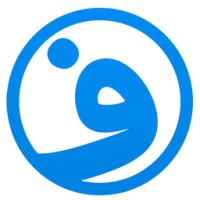
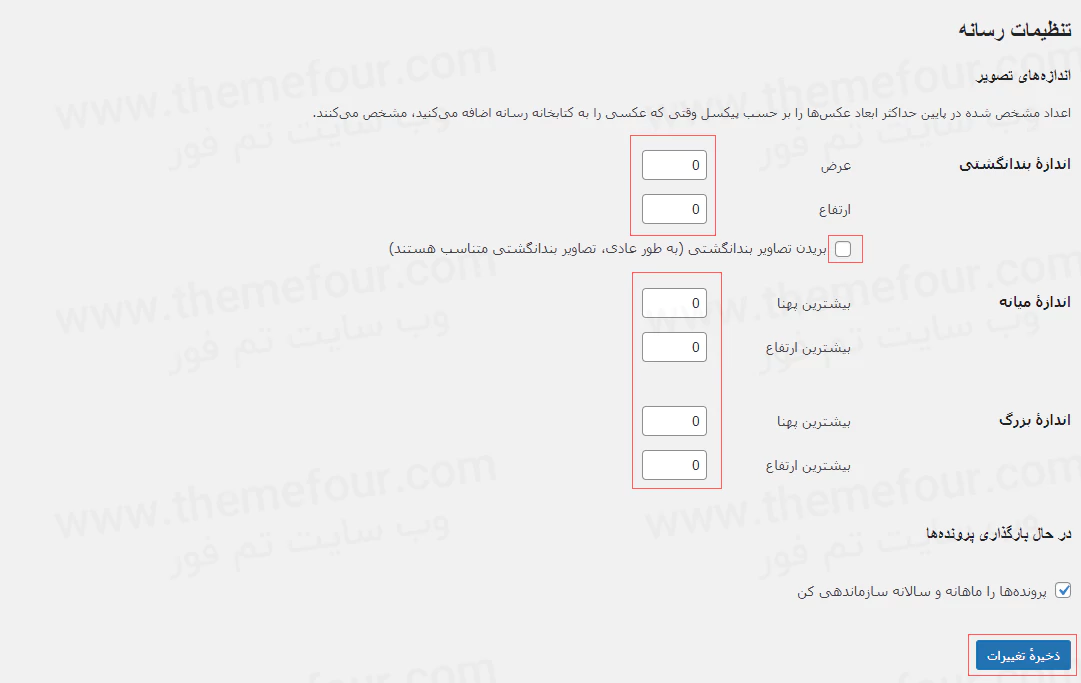
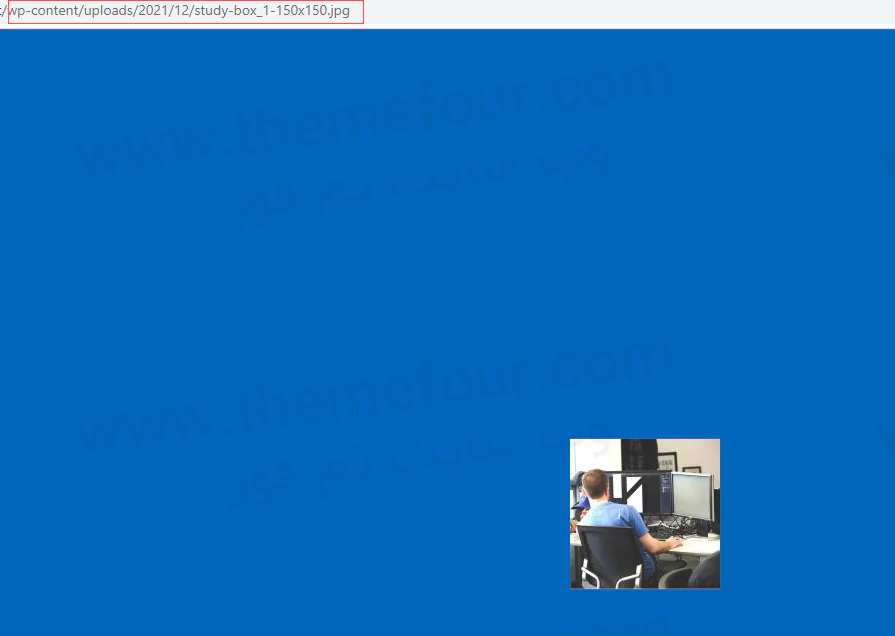
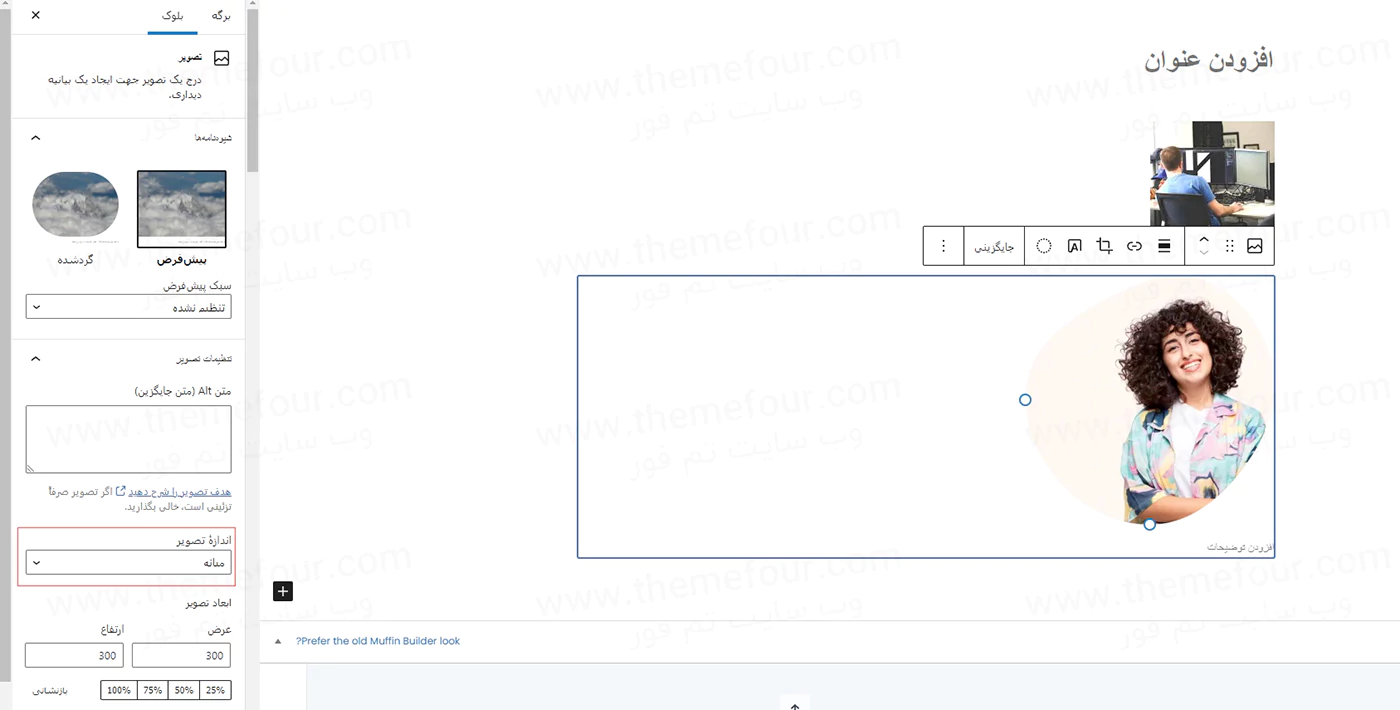




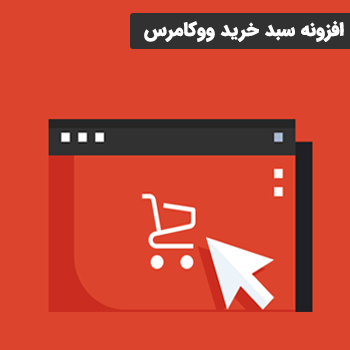






2 دیدگاه برای “آموزش جلوگیری از تغییر اندازه تصاویر وردپرس”
مقاله اتون خیلی عالی و کاربردی بود ، ممنون از سایت خوبتون
با سپاس از همراهی شما. متشکرم.